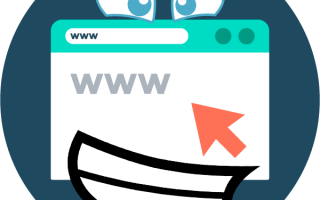Как сделать шарж из фотографий
Делаем шаржи по фото онлайн
Шаржевые портреты до сих пор популярны и являются отличным способом подчеркнуть характерные черты любого человека. Такие картинки принято заказывать у художников, специализирующихся на данном направлении. Но это лишь в случае, когда вы намерены сделать кому-либо запоминающийся подарок. Ну а для создания простых шуточных картинок по фото можно использовать бесплатные онлайн-сервисы.
Как сделать шарж онлайн
В интернете существует большое количество сайтов, где вам предлагают заказать шарж по фотографии у профессиональных (и не очень) художников. Но в статье мы рассмотрим отнюдь не такие ресурсы. Нас интересуют веб-сервисы, с помощью которых можно быстро создать карикатуру или шарж, используя загруженный с компьютера снимок.
Способ 1: Cartoon.Pho.to
Бесплатный онлайн-инструмент, позволяющий в пару кликов сделать из портретной фотографии анимированную карикатуру. Можно создавать и статичные картинки с различными пародийными эффектами, включая тот же шарж.
- Для применения эффектов к изображению, сначала загрузите снимок на сайт из Facebook, по ссылке или непосредственно с вашего жесткого диска.
- Установите отметку на пункте «Трансформация лица».
Если при этом вам не требуется имитация рисованной картинки, снимите галочку с опции «Мультяшный эффект». - На выбор доступен ряд пресетов эмоций и пластических эффектов для фотографии.
Для создания картинки в шаржевом стиле отметьте соответствующий пункт в меню слева. Получив желаемый результат, перейдите к загрузке изображения с помощью кнопки «Сохранить и поделиться». - На открывшейся странице вы увидите обработанную фотографию в исходном разрешении и качестве.
Чтобы сохранить ее на компьютер, нажмите на кнопку «Скачать».
Главное преимущество сервиса — полная автоматизация. Вам даже не нужно вручную устанавливать точки лица, такие как рот, нос и глаза. Cartoon.Pho.to сделает это за вас.
Способ 2: ФотоФания
Популярный ресурс для создания сложных фотоколлажей. Сервис может виртуально поместить ваш портретный снимок в любое место, будь то городской биллборд или газетная страница. Доступен и эффект карикатуры, выполненный в качестве карандашного рисунка.
- Обработать фотографию с помощью этого ресурса можно быстро и очень просто.
Для начала перейдите по ссылке выше и на открывшейся странице щелкните по кнопке «Выберите фото». - Импортируйте фото с одной из доступных соцсетей или добавьте снимок с жесткого диска, нажав «Загрузить с компьютера».
- Выберите нужную вам область на загруженной картинке и нажмите на кнопку «Обрезать».
- Затем, чтобы придать изображению карикатурный эффект, отметьте пункт «Применить искажение» и щелкните «Создать».
- Обработка снимка производится почти моментально.
Готовую картинку вы можете сразу же загрузить на свой компьютер. Регистрации на сайте для этого не требуется. Просто нажмите на кнопку «Скачать» в правом верхнем углу.
Как и предыдущий сервис, ФотоФания автоматически находит лицо на фотографии и выделяет на нем определенные элементы для придания шаржевого эффекта изображению. Причем результат работы сервиса можно не только сохранить в памяти компьютера, но и тут же заказать открытку, принт или даже чехол с получившейся картинкой.
Способ 3: Wish2Be
Это веб-приложение не просто трансформирует портретный снимок для создания шаржевого эффекта, а позволяет использовать готовые шаблоны карикатур, к которым остается лишь добавить лицо нужного человека. В Wish2Be можно полноценно работать со слоями и комбинировать доступные графические элементы, такие как волосы, тела, рамки, фоны и т.п. Также поддерживается наложение текста на картинку.
- Создать шарж с помощью этого ресурса несложно.
Выберите желаемый шаблон и перейдите во вкладку «Добавить фотографию», обозначенную как иконка фотокамеры. - Щелкнув по области с подписью «Нажмите или бросьте сюда ваше фото», загрузите на сайт желаемый снимок с жесткого диска.
- Отредактировав карикатуру должным образом, воспользуйтесь иконкой с облачком и стрелкой, чтобы перейти к скачиванию готовой картинки на компьютер.
Для загрузки изображения просто выберите подходящий вам формат.
Итоговая карикатура будет обработана и сохранена на жестком диске спустя несколько секунд. Картинки, созданные в Wish2Be, имеют размер 550×550 пикселей и содержат водяной знак сервиса.
Как вы могли заметить, рассмотренные выше приложения не одинаковы по своему набору функций. Каждый из них предлагает свои алгоритмы обработки фотографий и ни один не может называться универсальным решением. Однако надеемся, что подходящий инструмент, который справится с поставленной задачей, вы среди них все же для себя найдете.
Отблагодарите автора, поделитесь статьей в социальных сетях.
Сделать шаржи онлайн по фото бесплатно
Для того, чтобы удивить друга и преподнести ему веселый презент, можно сделать комический образ его фотографии – шарж. Что может быть веселее, чем комичное лицо, расползающееся в глупой, но очень смешной улыбке или преувеличенные в несколько раз черты лица – нос, губы, глаза. Для того, чтобы сделать подобное изображение шаржа онлайн по фото в сети Интернет существую специальные сервисы, которые позволят вам самостоятельно делать карикатуры онлайн совершенно бесплатно.
Пример шаржи
Cartoon.pho.to/ru – онлайн сервис для создания шаржей и карикатур
Для создания комических изображений в профессиональных фоторедакторах необходимо обладать некоторыми знаниями и навыками, чтобы в итоге получить действительно интересное фото. Такими знаниями владеет далеко не каждый. Создание подобных карикатур – целая наука, без преувеличений, ведь необходимо правильно выбрать черты лица, которые ярче всех выделены на лице. Далее выбрать подходящий эффект для применения, чтобы получить максимально веселое изображение. Но сегодня нет никаких проблем для тех, кто хочет создать шарж онлайн самостоятельно, для этого можно воспользоваться специальным сервисом – Cartoon.pho.to/ru.
Сайт позволяет не только искажать мимику лица по фото, но и создавать анимационную карикатуру, которая выглядит интереснее. Здесь вы можете сделать из фото прищуривание, подмигивание, удивление и другие подобные мимические варианты анимации изображения. Сервис Cartoon.pho.to обладает массой различных эффектов, таких как мультяшный фильтр, эффект рисование карандашом и т.д. После загрузки фото на сайт, присутствующий на нем персонаж может превратиться в тролля, пришельца, человека-лампочку, жирдяя и прочих комических героев.
Как воспользоваться сервисом Cartoon.pho.to/ru
- Перейдите по ссылке https://cartoon.pho.to/ru/.
- На этой странице выберите один из вариантов загрузки вашего фото. «С диска» — загрузка фото из вашего компьютера, «Ввести ссылку» — предоставьте гиперссылку на фотографию из Интернета. «Из Facebook» — ваши любые фотографии, которые вы имеете на странице в Фейсбуке.
- После этого ваше фото появится в одном из двух блоков посреди экрана.
- В главном, большом блоке вы увидите ваше загруженное фото, чуть выше 3 пункта с чекбоксами для применения корректировки к фото. «Трансформация» — здесь вы можете добавлять к фото любые эффекты, их можно выбрать в блоке слева. «Мультяшный эффект» — к фото применяется специальный фильтр в виде выделения ярко выраженных черт лица, мелкие детали опускаются. «Обрезать» — где вы можете выполнить обрезание фотографии.
- После добавления эффекта, нажмите большую кнопку внизу «Сохранить и поделиться».
- Откроется окно, где вы можете получить прямую ссылку на изображение, добавить его в социальные сети или, нажав под изображением «Скачать», сохранить на компьютер.
Применение эффектов на Cartoon.pho.to
Photofunia.com/ru – сделать веселое фото онлайн
Фотофания – это сайт, на котором вы можете сделать шарж или просто изображение необычного текста, который вы введете с клавиатуры. Десятки фильтров и сотни графических эффектов позволят вам сделать из вашего фото – шедевр комического жанра. Все, что вам нужно – это загрузить изображение на сайт и применить нужный эффект и через несколько минут вы получите готовый шарж по фотографии.
Для создания такого фото:
- Перейдите по ссылке — https://photofunia.com/ru/.
Сервис для создания шаржей Фотофания
Avatar.pho.to – комплекс сервисов по созданию шаржей и аватарок
Этот сервис предоставляет пользователям несколько видов корректировки изображений и добавления различных эффектов. Здесь вы можете создать слайд-шоу (лучшие сервисы для создания слайд-шоу) , коллажи, добавление анимированных рамок и частиц. Для того, чтобы сделать веселую картинку можно использовать как одно фото, так и несколько для создания слайд-шоу и анимаций.
Сервис Avatar.pho.to/ru/
Таким образом вы можете сделать веселые шаржи онлайн бесплатно по вашим фото, сделать арт (ссылка на специализированные сервисы), слайд-шоу в одном сервисе.
Рисуем шарж в Фотошоп
Карикатурные портреты – это смешные картины, на которых изображены искажённые лица людей, при этом сохраняя их сходство. В этом уроке вы узнаете, как нарисовать карикатурный портрет с помощью программы Adobe Photoshop и графического планшета Wacom Intuos.
Итак, давайте приступим!
1. Делаем набросок карикатуры
Шаг 1
Создайте новый документ в программе Adobe Photoshop со следующими размерами 1110×1270 px, разрешение 300 dpi. Держите исходное изображение, с которого вы будете рисовать карикатурный портрет под рукой. Я использую исходное изображение мужчины, которое вы можете увидеть на скриншоте ниже.
Внимательно изучите ваш объект, обратите внимание на детали, которые особенно выделяются. Ключ к созданию карикатуры – это подчеркнуть особенные черты лица человека. В данном случае, можно увеличить уши, губы, а также линию подбородка.
Нарисуйте набросок в серых полутонах, чтобы набросок был как можно более чётким. Это простой рисунок, поэтому нет необходимости добавлять задний фон или детально разрабатывать одежду. Сфокусируйтесь на увеличении черт лица, включая акцентирование линии подбородка.
2. Раскрашиваем
Шаг 1
Далее, поменяйте режим наложения для слоя с наброском на Мягкий свет (Soft Light). Сейчас вы не увидите большой разницы, но это поможет нам в следующем шаге.
Шаг 2
Чтобы начать раскрашивать карикатуру, нам нужна основа. Создайте ещё один новый слоя ниже слоя с наброском, назовите этот слой Основа (Base). С помощью жёсткой круглой кисти со 100% Жёсткостью (Hardness), прокрасьте базовыми цветами лицо, волосы и воротник рубашки. Т.к. мы поменяли режим наложения для слоя с наброском на Мягкий свет (Soft Light), то набросок идеально совместится с базовыми цветами.
На этом же самом слое, не забудьте покрасить базовыми цветами глаза, волосы на лице и губы. Номера базовых цветовых оттенков указаны на скриншоте ниже.
Шаг 3
Создайте ещё один новый слой в качестве обтравочной маски к слою Основа (Base). Назовите этот слой Текстура (Texture). Поменяйте режим наложения для данного слоя на Умножение (Multiply). С помощью Трёхгранной Пастельной Кисти (Triangle Pastel Brush (B)), добавьте коричневую текстуру кожи на лицо и шею.
Шаг 4
Теперь выделите все слои с раскраской, включая слой с наброском кроме слоя с задним фоном, чтобы объединить их (Ctrl+E).
Назовите новый объединённый слой Карикатура (Caricature).
Шаг 5
Шаг 6
Создайте новый слой поверх слоя Карикатура (Caricature). Назовите этот слой Световыеблики (Highlights). Поменяйте режим наложения для данного слоя на Перекрытие (Overlay), а затем с помощью белых и ярких тёплых красок, добавьте световые блики на кожу. Сделаете уши и щёки немного более розовыми, а верхнюю часть лба и волосы ярче.
Нельзя забывать про бороду! Чтобы наш рисунок ожил, нам необходимо нарисовать мелкие детали, отражающие световые блики. Вначале создайте новый слой поверх слоя Световые блики (Highlights), поменяйте режим наложения для данного слоя на Линейный осветлитель (Добавить) (Linear Dodge (Add)). Назовите этот слой Детали (Details) и с помощью инструмента Пипетка (Eyedropper Tool (I)), отберите образцы цветовых оттенков, которые уже есть на холсте, чтобы нарисовать световые блики в этой области.
Нарисуйте волосы для бороды в трёх различных направлениях. Нарисуйте мелкие тонкие волоски, чтобы показать отдельные волоски и придать изображению динамику.
Шаг 7
Объедините все слои, относящиеся к карикатуре, за исключением слоя с задним фоном, чтобы завершить нашу картину на двух отдельных слоях. Это поможет в исполнении и сэкономит размер файла.
Продолжайте рисовать детали, чтобы добавить больше индивидуальности к данному портрету. Добавьте больше мелких волосков ко всей растительности на лице, включая усы, бороду и брови. Добавьте световые блики на губы, а также проведите коррекцию краёв, чтобы получить идеальный портрет.
Если вы чувствуете, что можно ещё добавить деталей к рисунку, то добавьте детали одежды. В данном случае, я нарисовал плечи и часть рубашки. Вначале нарисуйте тёмно-синюю основу, а затем добавьте складки на рубашке, медленно нанося мазки мягкой круглой кистью.
Если вам понадобилось удлинить тело, то идём Фильтр – Пластика (Filter > Liquify) и с помощью инструмента Деформация (Forward Warp Tool (W)), потяните рубашку и плечи вниз.
Создайте новый слой поверх слоя Карикатура (caricature), поменяйте режим наложения для данного слоя на Линейный свет (Linear Light). Используя тот же самый синий цвет с рубашки, нарисуйте тени в нижней части рисунка, а также по бокам с помощью мягкой круглой кисти. Объедините все слои в одни слой.
Вы можете увидеть итоговый результат на скриншоте ниже.
И на этом всё! Для создания цифровых рисунков потребуется много практики, но получив этот опыт, вы сможете создать свой собственный карикатурный портрет! Надеюсь, что вам понравился этот урок. Удачи!
Источники:
https://lumpics.ru/cartoons-from-the-photo-online/
https://it-doc.info/sdelat-sharzhi-onlajn-po-foto-besplatno/
https://zen.yandex.ru/media/id/5ba9ebc78f43c900aac86cde/5dfcad31ba281e00b1626ec7